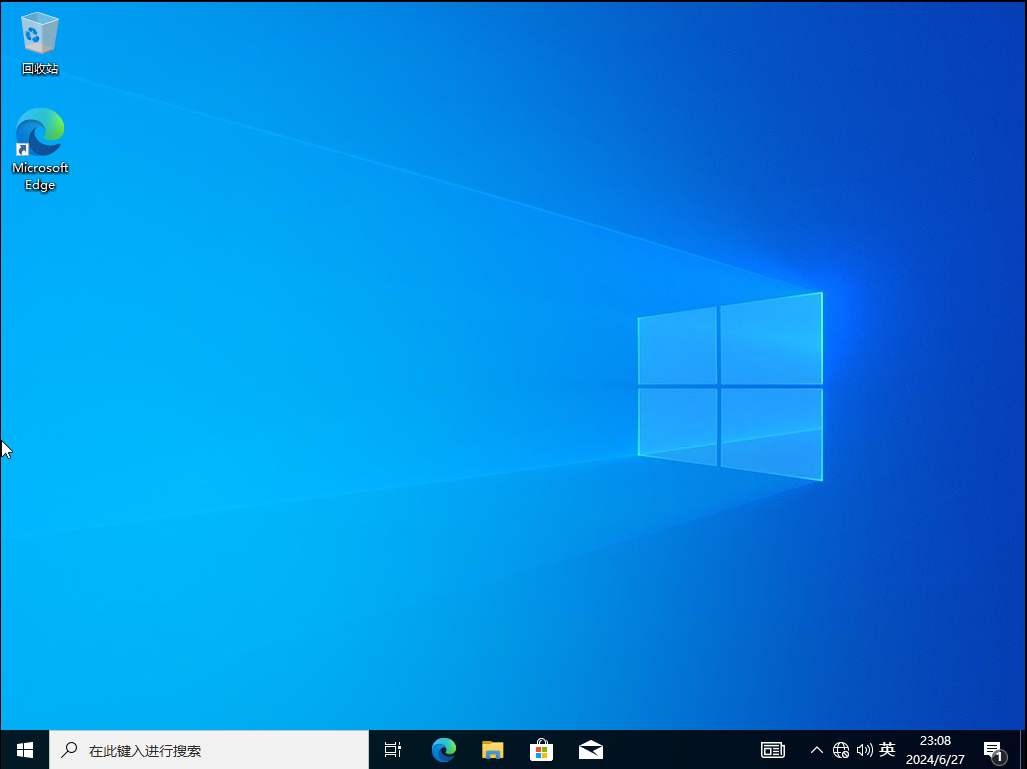不使用PE安装系统的方法
1 所需工具
-
需安装操作系统的电脑
-
另一台正常使用的windows操作系统的电脑(可选,用于制作启动U盘和搜索解决安装过程中出现的其他问题)
-
16GB以上的U盘或者移动硬盘
-
windows系统镜像iso文件
-
rufus软件(用于制作启动U盘)
2 制作启动U盘
NOTE
注意!您的U盘里存放的数据会被清除,请您提前备份
- 下载rufus软件
rufus软件下载地址:https://rufus.ie/zh/
- 浏览器输入网址,鼠标滚轮往下翻,找到下载,点击任意链接(蓝色字体)进行下载
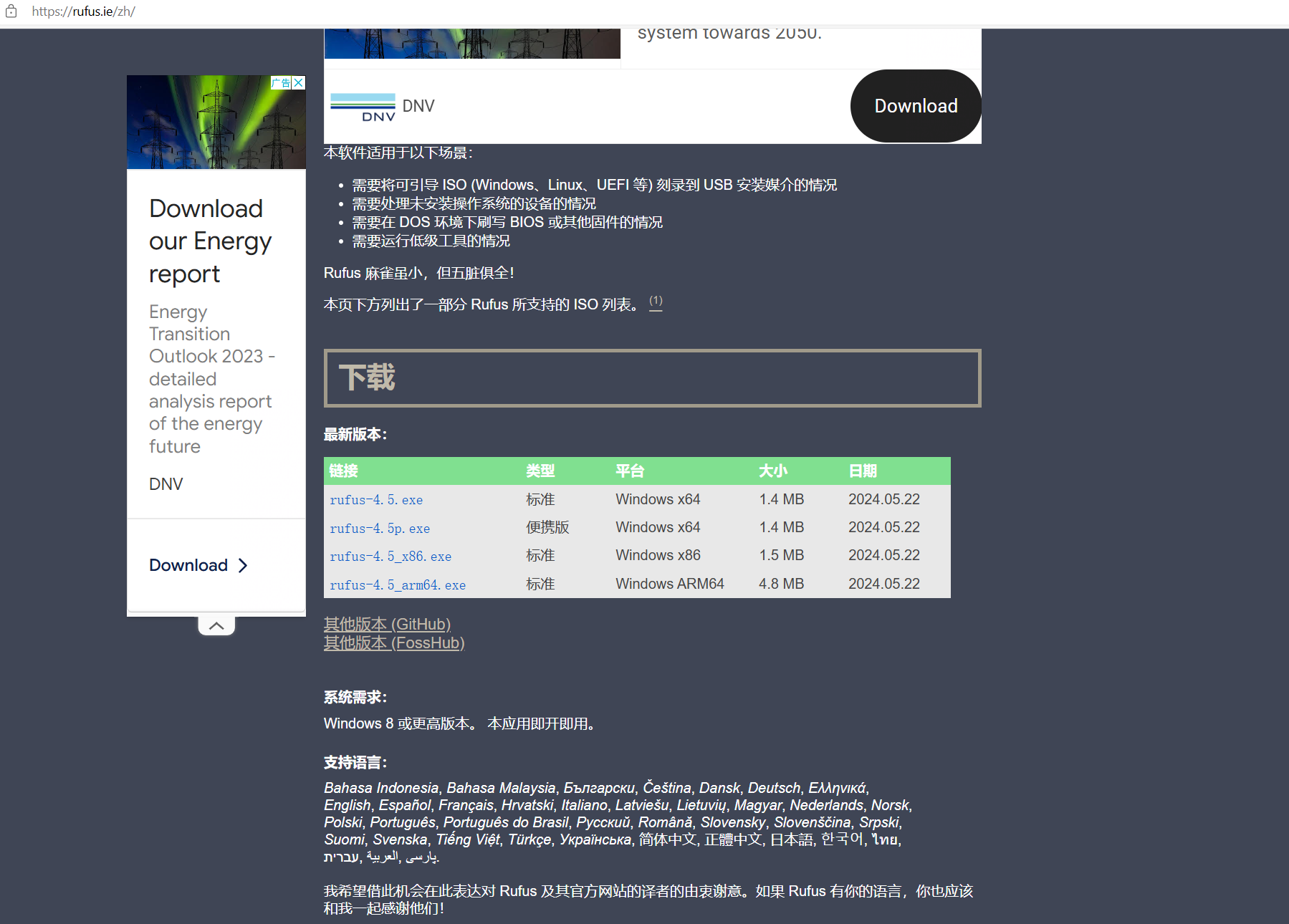
- 在电脑上插入U盘,打开rufus软件,点击选择,在弹出的窗口中选择您下载好的windows系统镜像ISO文件,其他设置保持默认,然后点击开始。
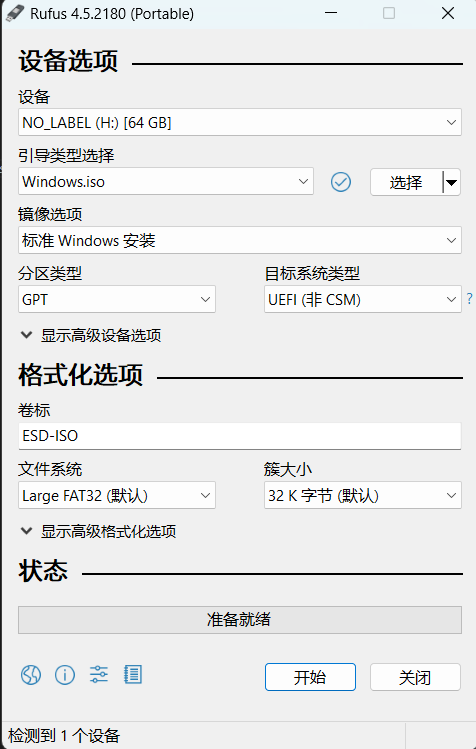
- 在Windows用户体验窗口中,不勾选任何一项,点击OK。
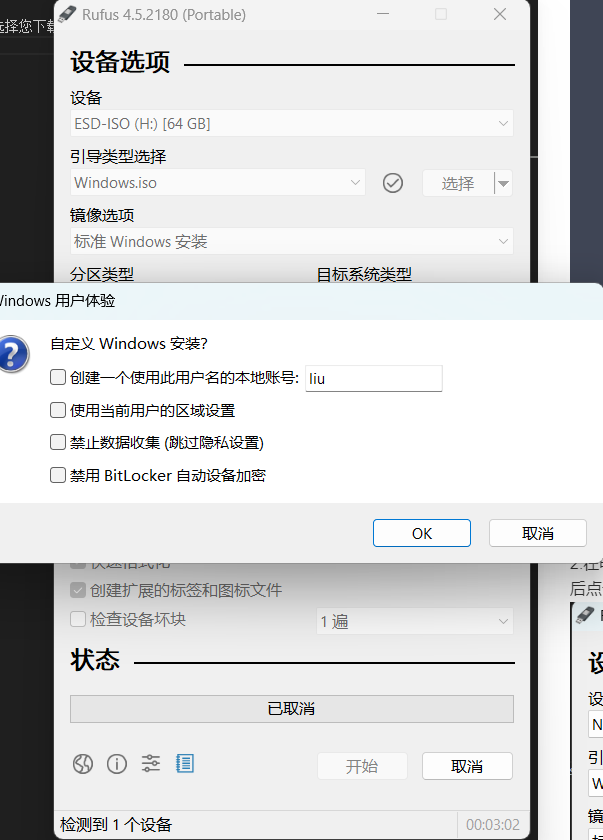
- 点击确定,注意!您存放在U盘中的数据会被清除,请您提前备份好您的数据!!!
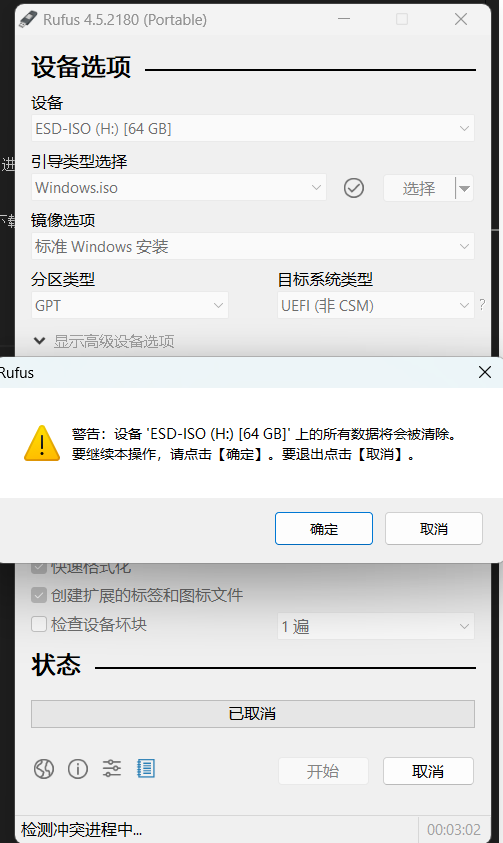
- 等待完成
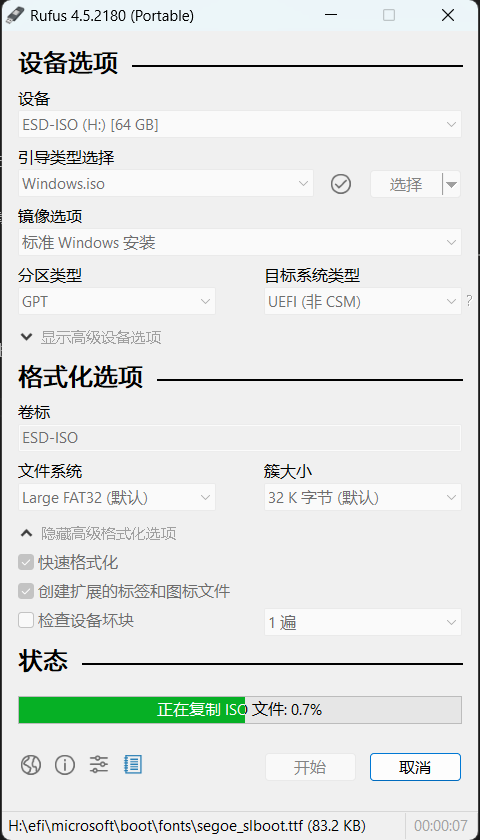
- 提示准备就绪,这时您已经完成了启动u盘的制作,现在可以拔掉U盘,开始给需安装操作系统的电脑安装系统了
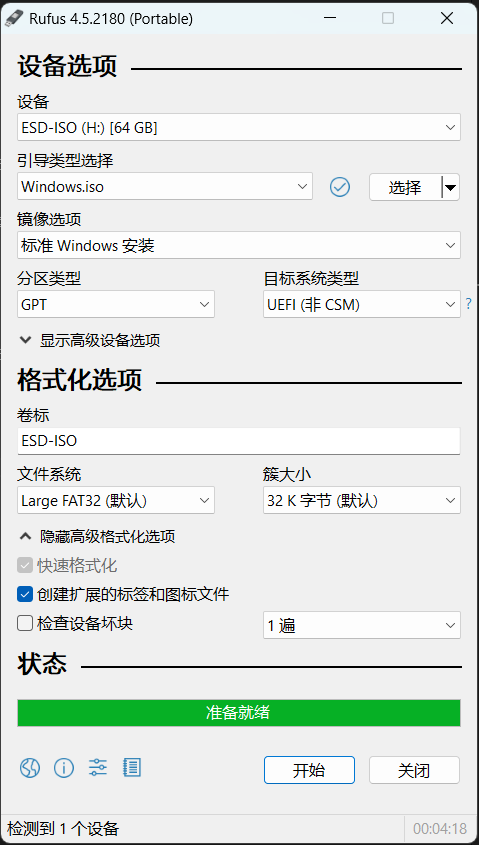
3 安装操作系统
NOTE
注意!您电脑的数据可能会被清除,请您提前备份
- 确保电脑处于关机状态,按电源键开机,在看到品牌标志图片时按下f2(不同电脑和主板进入的方式不同),进入启动项选择的界面,使用上下键选择您的USB设备并按下回车键进入。
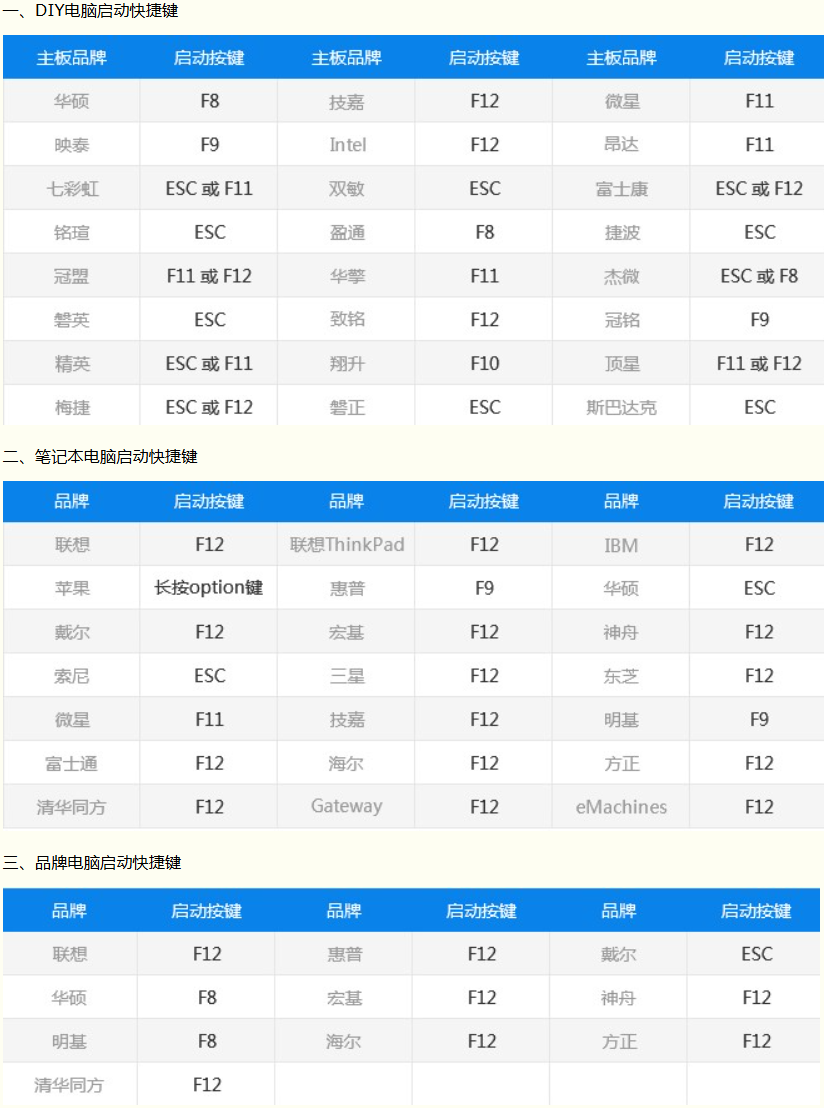
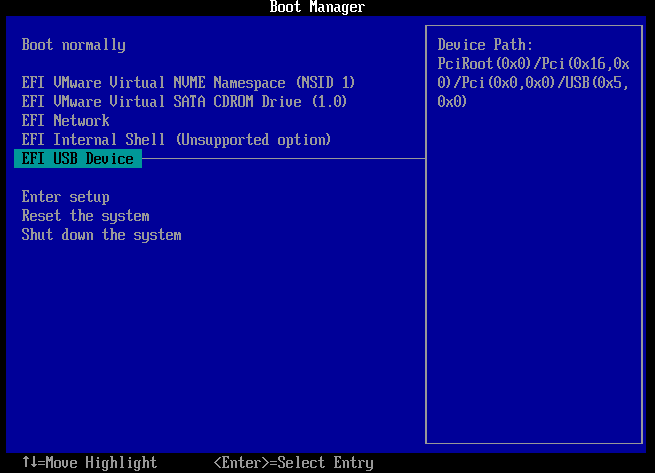
- 保持默认选项,点击下一页
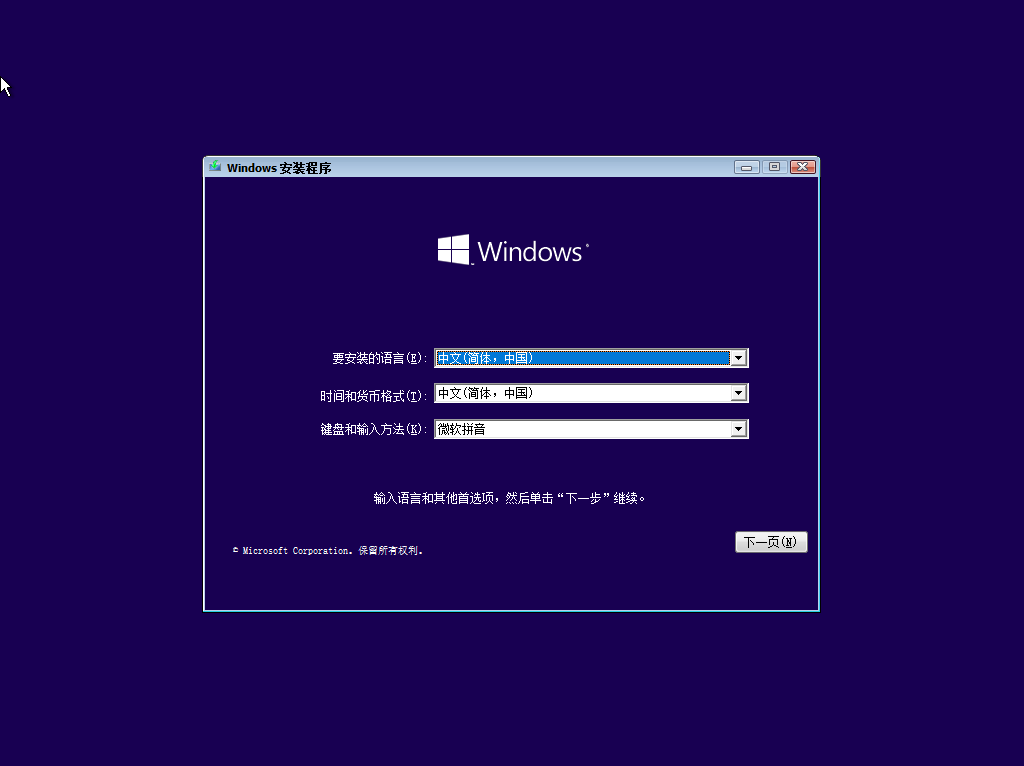
- 点击现在安装
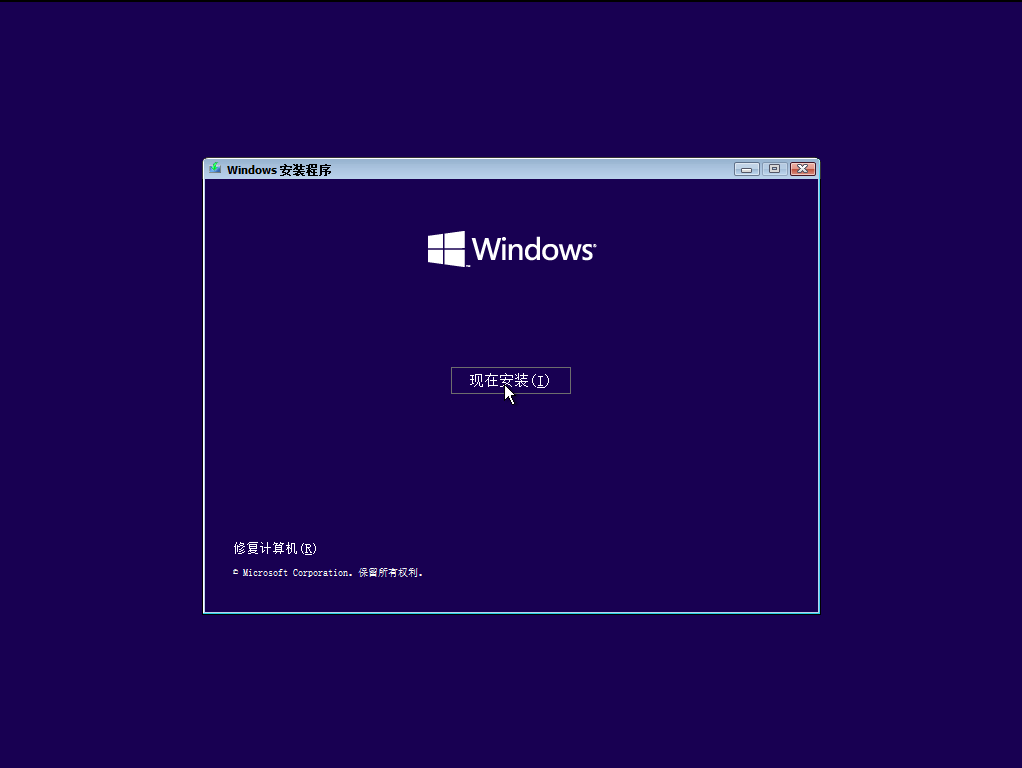
- 点击我没有产品密钥
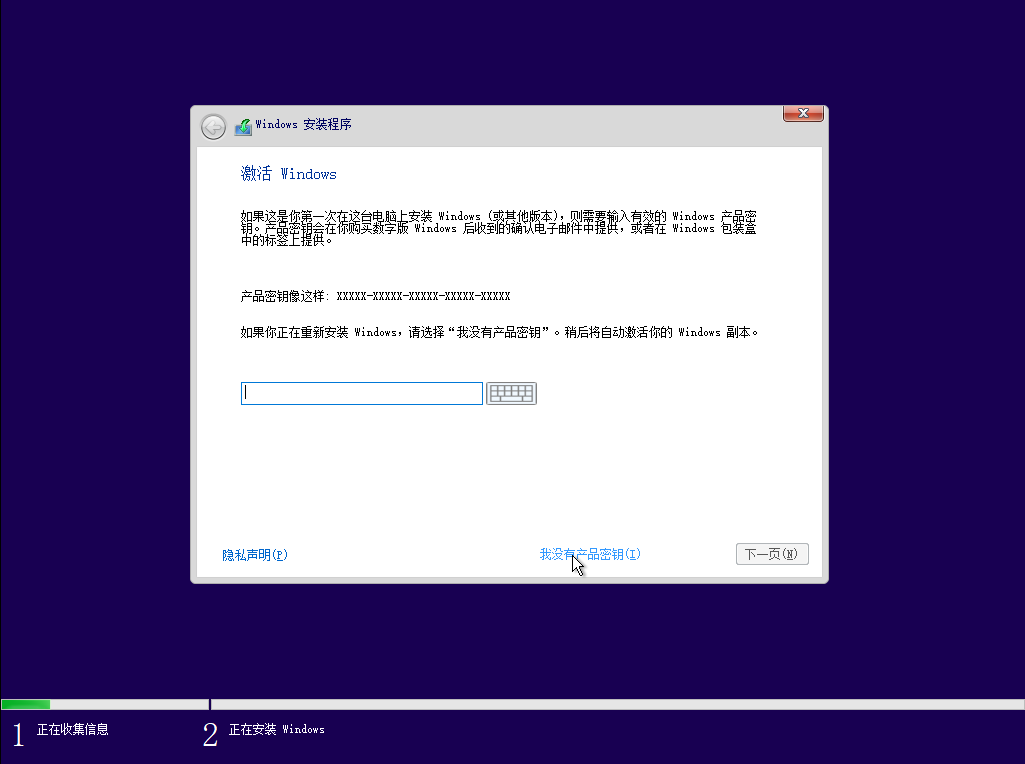
- 选择一个版本,然后点击下一页
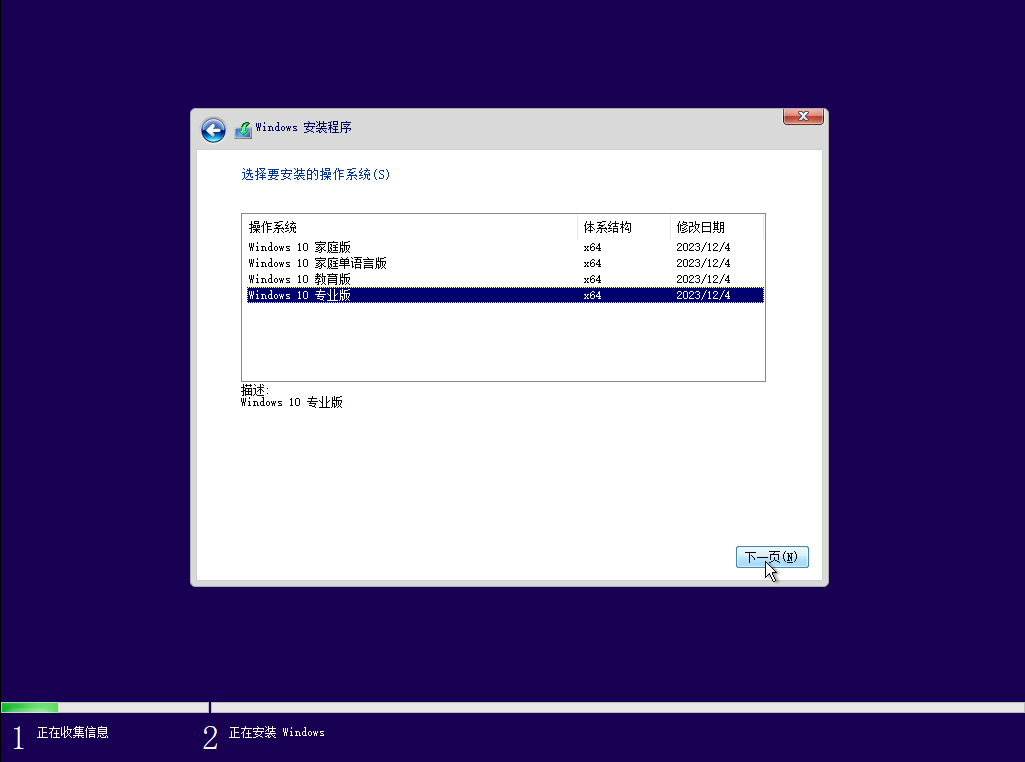
- 点击我接受许可条款,然后点击下一页
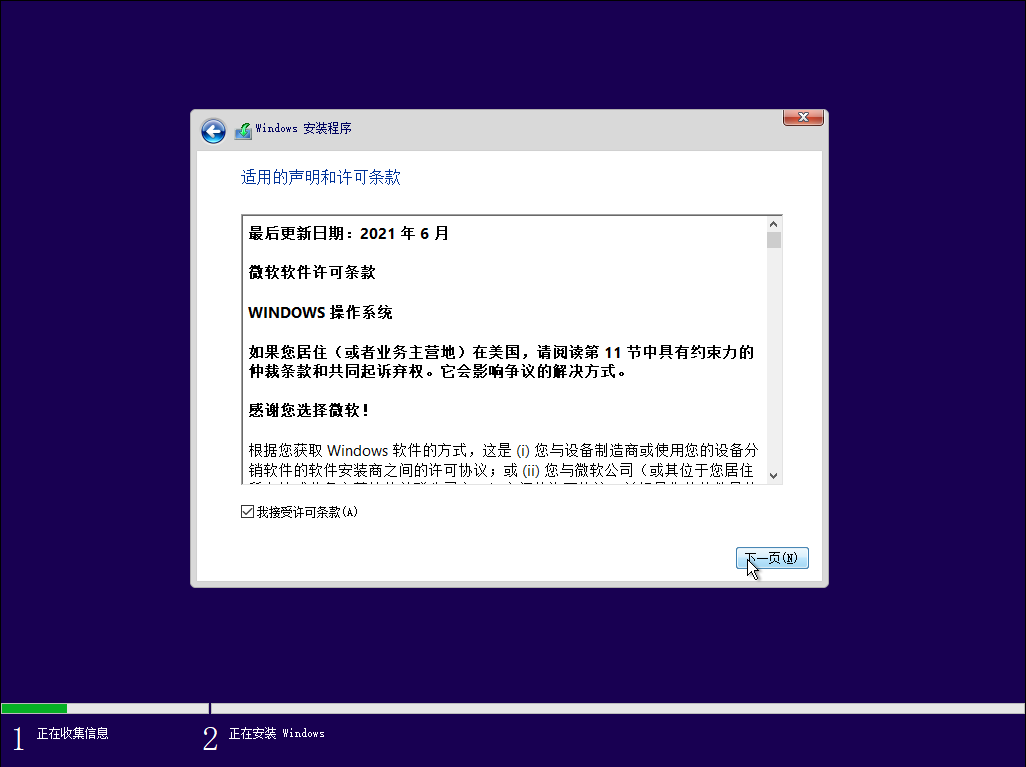
- 点击自定义:仅安装Windows
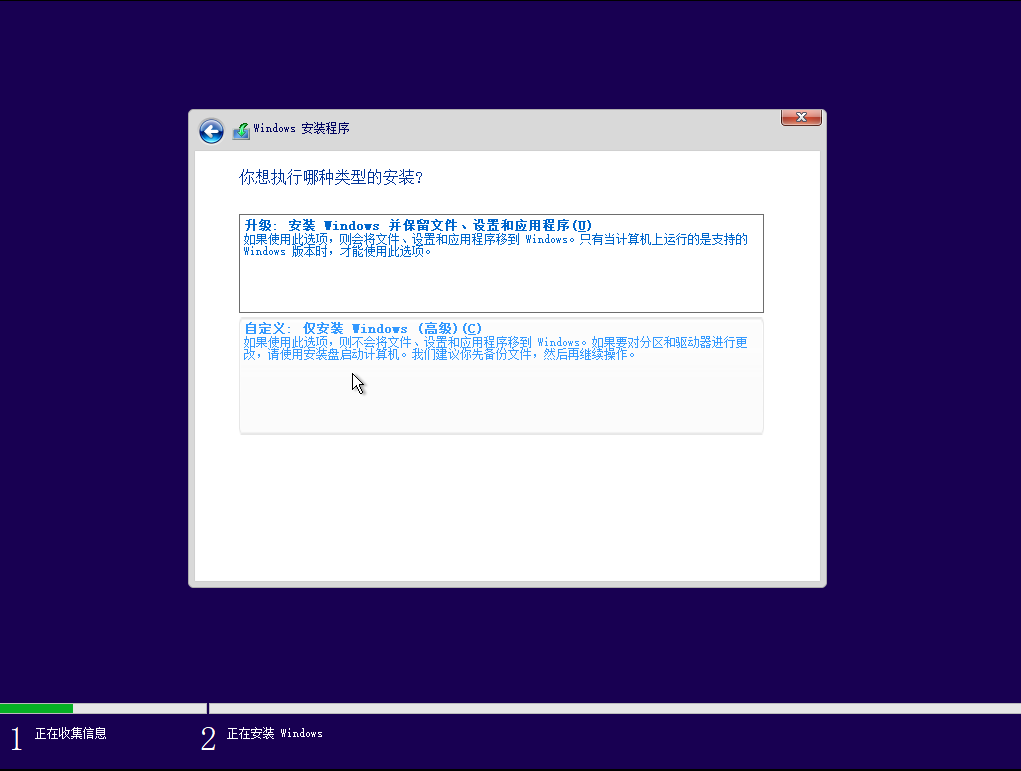
- 选择驱动器0 未分配的空间,然后点击下一页
-
如果您有两块或以上硬盘,这里会显示驱动器0和驱动器123456…等,请根据硬盘的容量大小来判断您应该将系统安装到哪个硬盘,或者提前断开其他硬盘只保留需要安装系统的硬盘
-
如果您的硬盘有多个分区,请自行判断那个分区是原来的C盘,然后删除C盘和类型是恢复、系统分区和MSR的分区(鼠标点击驱动器X 分区X,然后鼠标移动到删除,点击删除),使其变成未分配的空间
-
如果您的硬盘是MBR格式,在这一步会出现报错,您可以根据微软官方教程转换硬盘格式为GPT,网址:https://learn.microsoft.com/zh-cn/windows-hardware/manufacture/desktop/windows-setup-installing-using-the-mbr-or-gpt-partition-style?view=windows-10
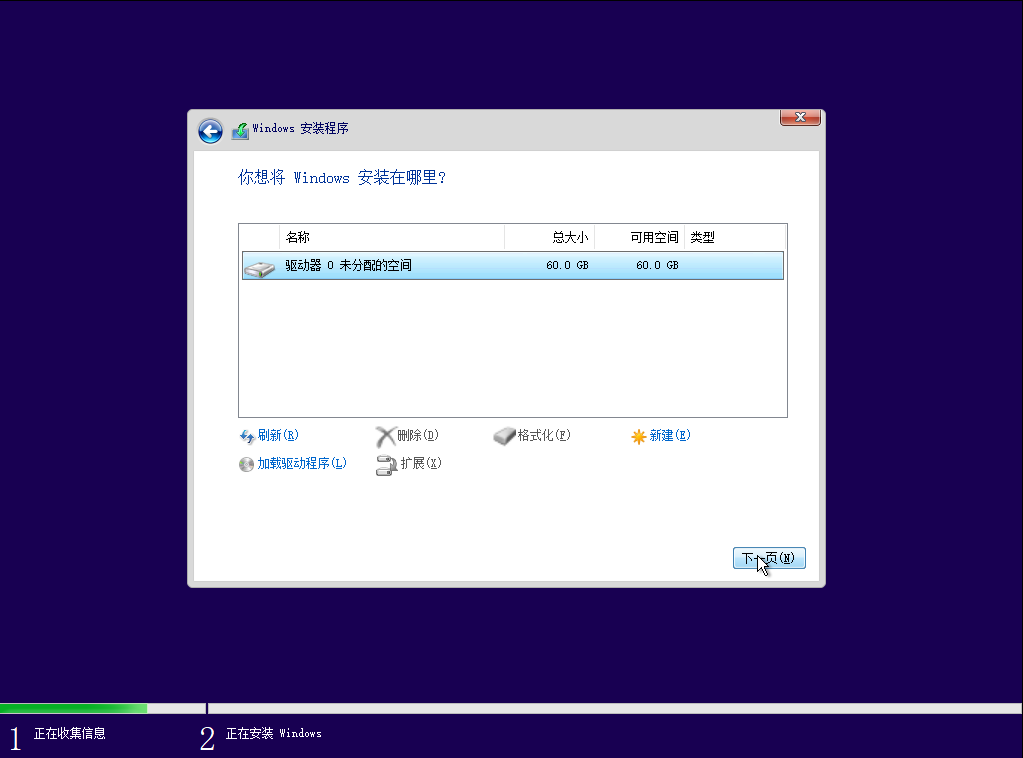
8.等待安装完成
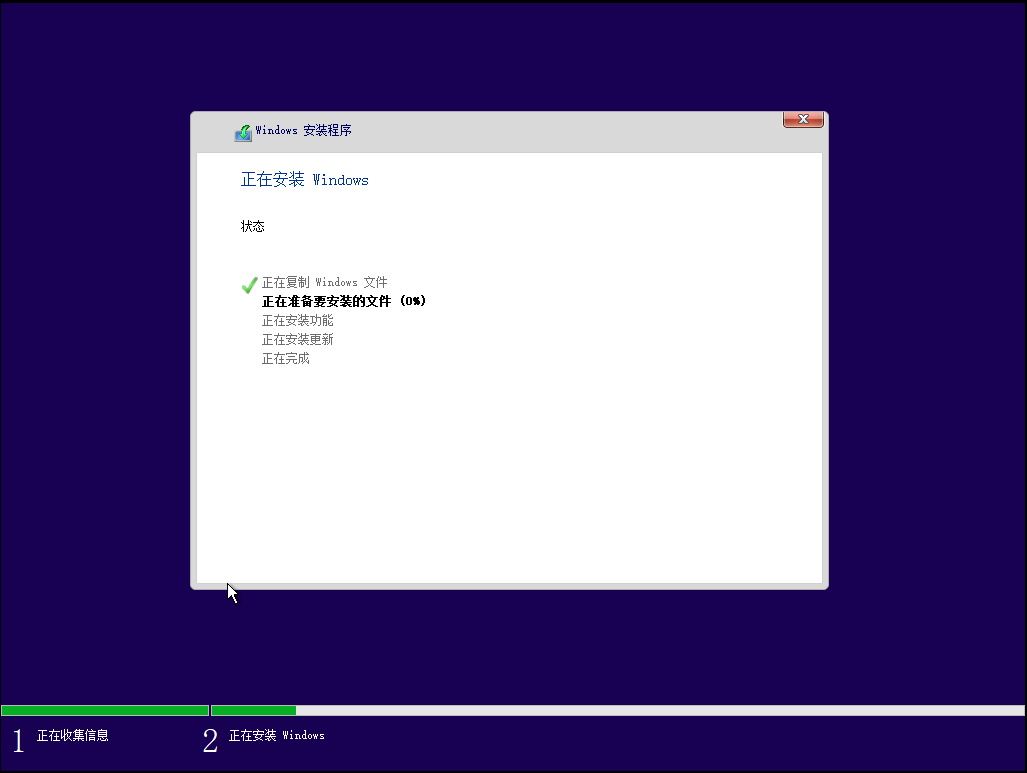
9.点击立即重启,然后立即拔出U盘
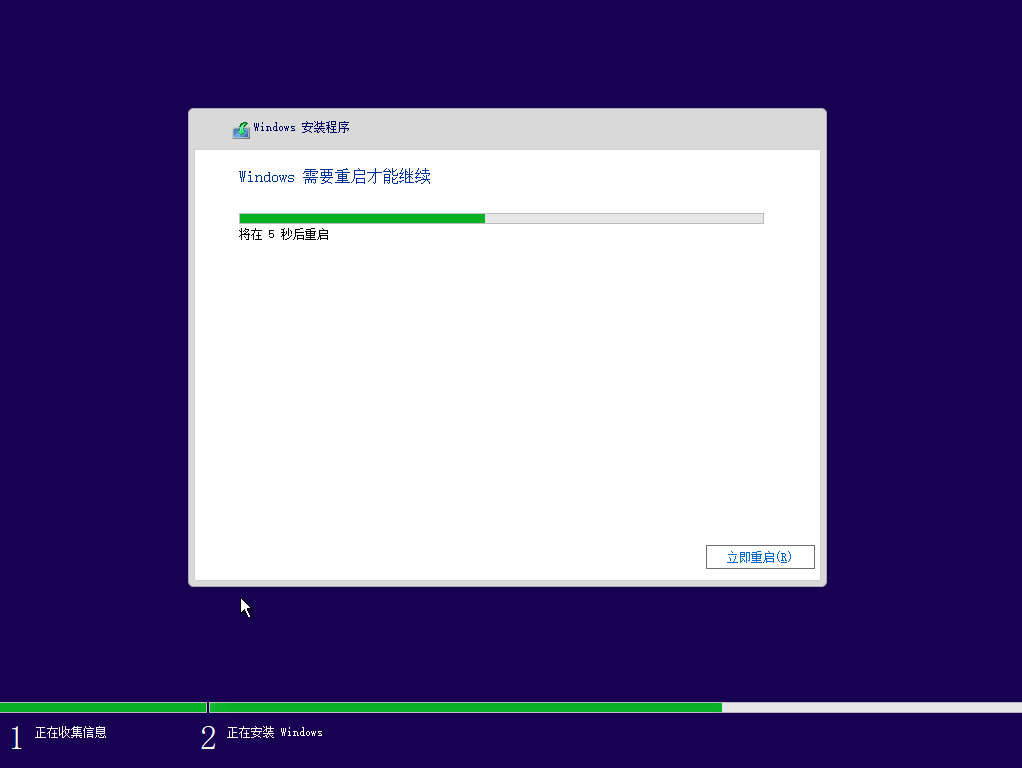
10.接下来请按照引导自行操作
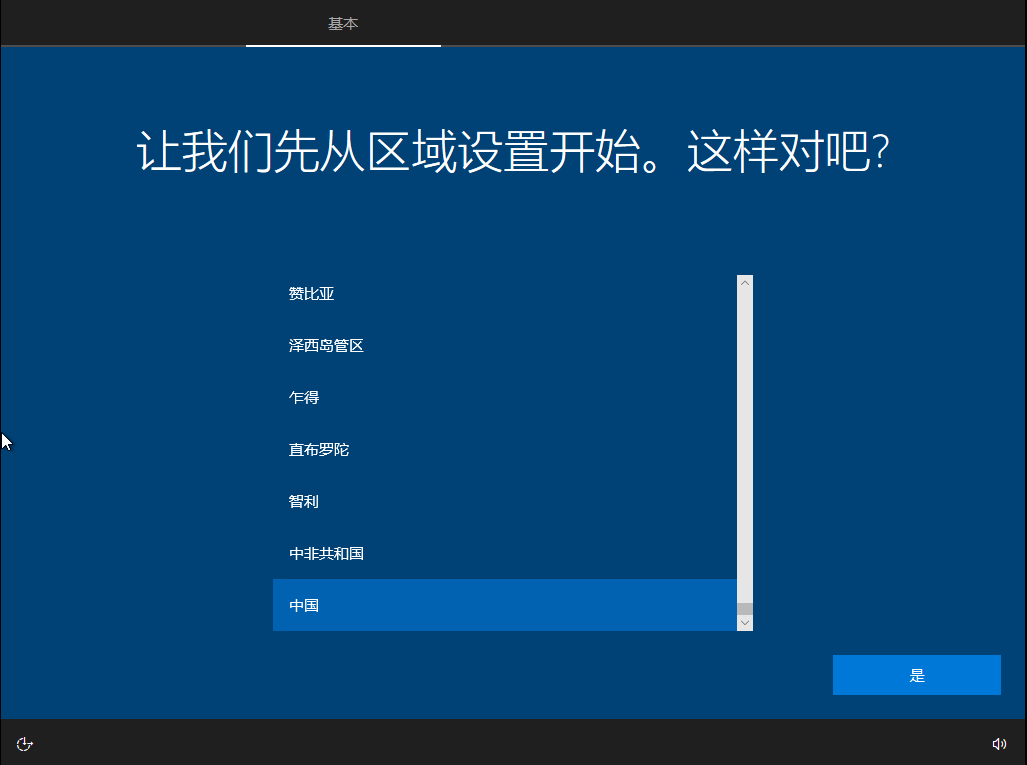
11.安装完成